Manual de uso del Apple Vision Pro
- Te damos la bienvenida
-
- Usar la app Apple Vision Pro
- Buscar configuraciones
- Conectar el Apple Vision Pro a Internet
- Iniciar sesión con una cuenta de Apple en el Apple Vision Pro
- Usar iCloud en el Apple Vision Pro
- Establecer un código y usar Optic ID
- Conectar accesorios Bluetooth
- Conectar accesorios espaciales
- Usar AirDrop
- Usar Compartir en familia
-
- Cambiar la configuración de notificaciones y los sonidos del dispositivo
- Establecer la fecha, hora, idioma y región
- Cambiar el nombre del dispositivo
- Cambiar el aspecto del texto y las ventanas
- Desbloquear el iPhone con el Apple Vision Pro
- Ver el teclado, control de videojuegos o iPhone durante la inmersión
- Ver a las personas que están alrededor durante la inmersión
- Usar el Apple Vision Pro en el modo de viaje
- Actualizar las apps en segundo plano
- Establecer restricciones de contenido en Tiempo en pantalla
- Permitir que otras personas usen el Apple Vision Pro
-
- Comienza a usar Apple Intelligence
- Usar las herramientas de escritura
- Crear imágenes originales con Image Playground
- Crear Genmoji
- Usar Imagen mágica
- Obtener resúmenes de páginas web
- Resumir una grabación de audio
- Resumir notificaciones y reducir interrupciones
- Usar ChatGPT con Apple Intelligence
- Apple Intelligence y la privacidad
- Bloquear el acceso a las funciones de Apple Intelligence
-
- Apple Music Classical
- Libros
- Calendario
- Captura
- Reloj
- Encuentro con dinosaurios
- Casa
-
- Introducción a Keynote
- Crear y administrar presentaciones
-
- Usar objetos 3D
- Mostrar la Persona digital durante una presentación
- Agregar una imagen, video o galería de imágenes
- Agregar y editar una figura
- Agregar y editar dibujos
- Alinear objetos
- Agrupar, poner en capas, bloquear y redimensionar objetos
- Cambiar el aspecto de un objeto
- Agregar objetos enlazados para crear una presentación interactiva
-
- Agregar o eliminar una tabla
- Cambiar el aspecto de una tabla
- Agregar y editar contenido en las celdas
- Resaltar celdas condicionalmente
- Agregar o modificar una gráfica
- Cambiar el aspecto de las series de datos
- Agregar una leyenda, líneas de cuadrícula y otras marcas
- Cambiar el aspecto del texto y las etiquetas de una gráfica
- Agregar animaciones y transiciones
- Revisar la ortografía, reemplazar palabras y agregar comentarios
- Enviar o compartir una presentación
- Mapas
- Atención Plena
-
- Reproducir música
- Controlar la reproducción
- Agrega un póster de música a tu espacio
-
- Suscribirse a Apple Music
- Escuchar música con audio Lossless
- Escuchar música con audio Dolby Atmos
- A cantar de Apple Music
- Encontrar música nueva
- Agregar música y escuchar sin conexión
- Obtener recomendaciones personalizadas
- Escuchar la radio
- Buscar música
- Crear y colaborar en playlists
- Usar Siri para reproducir música
- Cambiar cómo se escucha el sonido
- News
- Numbers
- Pages
- Podcasts
- Recordatorios
-
- Navegar por Internet
- Usar la navegación espacial
- Ver contenido multimedia
- Personalizar la configuración de Safari
- Abrir y cerrar pestañas
- Agregar una página web a los marcadores
- Encontrar los enlaces compartidos contigo
- Anotar y guardar una página web como PDF
- Rellenar formularios automáticamente
- Obtener extensiones
- Importar y exportar datos de navegación
- Shazam
- Atajos
- Galería Espacial
- Bolsa
- Consejos
-
- Buscar programas, películas y más
- Ver películas en 3D y Apple Immersive Video
- Reproducir programas y películas
- Ver películas y la TV en un ambiente
- Suscribirse a Apple TV, MLS Season Pass o a los canales de Apple TV
- Ver deportes
- Ver varias transmisiones deportivas en vivo
- Comprar contenido y administrar la biblioteca
- Cambiar la configuración
- Notas de Voz
-
- Introducción a las funciones de accesibilidad
- Activar funciones con la función rápida de accesibilidad
- Cambiar las funciones de accesibilidad de Siri
-
- Usar AssistiveTouch
- Realizar acciones con sonidos
- Realizar acciones con los ojos
- Realizar acciones con la voz
- Ajustar la configuración de la Digital Crown
- Mirar hacia arriba para abrir el centro de control
- Usar un puntero para navegar
- Controlar el dispositivo con un teclado externo
- Ajustar la configuración de los AirPods
- Usar el acceso guiado
-
- Usar las protecciones integradas de privacidad y seguridad
- Proteger la cuenta de Apple
-
- Iniciar sesión con llaves de acceso
- Iniciar sesión con Apple
- Rellenar automáticamente una contraseña segura
- Hacer que las llaves de acceso y contraseñas estén disponibles en todos los dispositivos
- Iniciar sesión con menos desafíos CAPTCHA en el Apple Vision Pro
- Administrar la autenticación de dos factores para la cuenta de Apple
- Crear y administrar direcciones de Ocultar mi correo
- Proteger la navegación web con la retransmisión privada de iCloud
- Usar una dirección de red privada
- Usar la verificación de clave de contacto en el Apple Vision Pro
-
- Consultar información sobre el Apple Vision Pro
- Encontrar más recursos sobre el software y servicio
- Declaración de conformidad de la FCC
- Declaración de conformidad de la ISED Canada
- Información del láser clase 1
- Apple y el medio ambiente
- Información sobre residuos y reciclaje
- Modificaciones no autorizadas de visionOS
- Copyright y marcas comerciales
Desplazar, redimensionar y cerrar ventanas de apps en el Apple Vision Pro
Puedes desplazar las ventanas de las apps al lugar que desees en tu vista, fijarlas en su lugar y cambiar su tamaño.
Desplazar una app
Pellizca y arrastra la barra de la ventana de un lado a otro, hacia ti o lejos de ti.
Intenta acercar o alejar las apps para lograr una experiencia visual más cómoda.
Redimensionar una app
Mira la esquina inferior izquierda o derecha de la ventana de la app y luego pellizca y arrastra el control de redimensionamiento.
Bloquear una app en su lugar
Puedes bloquear una app en una ubicación en el espacio o fijarla a una superficie vertical, como una pared cercana. La app permanecerá donde la fijes mientras miras y te mueves, incluso cuando sales y vuelves a entrar en una habitación.
Fijar una app en cualquier lugar de un espacio: mira a izquierda de la barra de la ventana, y pellizca sin soltar

Fijar una app a una superficie: pellizca y arrastra la barra de la ventana para fijar la app a una superficie vertical cercana, y mantenla en su lugar durante un momento. Cuando fijas una app a una superficie, la barra de la ventana se reemplaza por un ícono de bloqueo

Desbloquear una app: toca

Consejo: puedes fijar la misma app en varias habitaciones. Por ejemplo, si bloqueas la app de TV en una pared de tu sala, puedes ir al dormitorio, abrir allí la app de TV y bloquearla en una pared del dormitorio. Cuando entras en cualquiera de las dos habitaciones, la app aparece justo donde la bloqueaste.
El bloqueo en una ubicación determinada no está disponible en todas las apps.
Cerrar una app
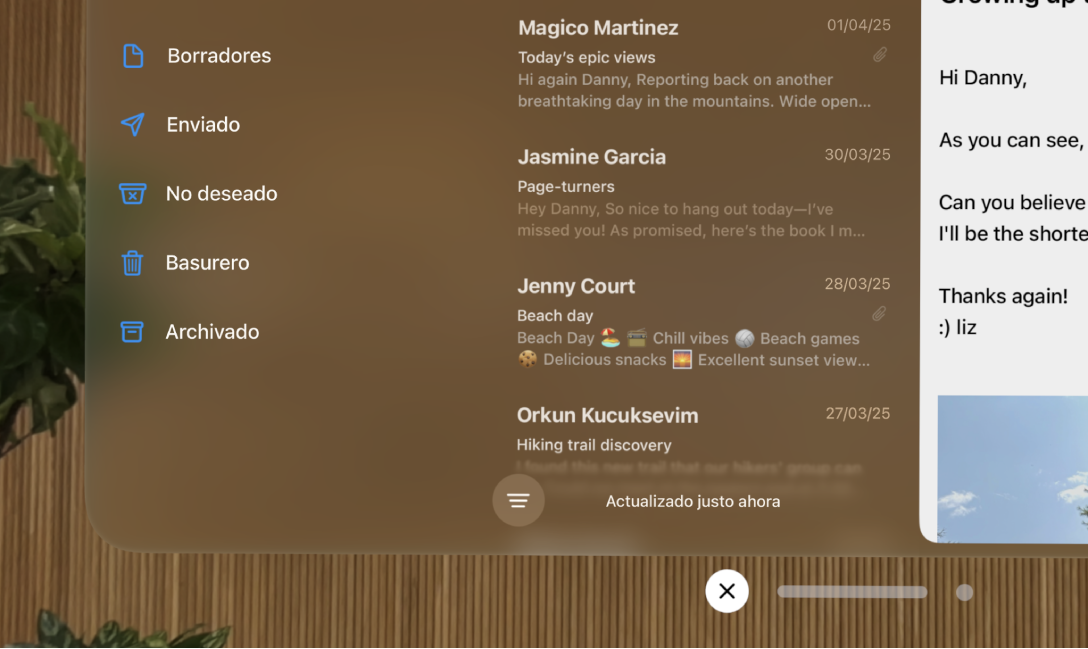
Puedes cerrar una app y, en la mayoría de los casos, retomarla después desde donde te habías quedado. Realiza una de las siguientes acciones:
Mira a la izquierda de la barra de la ventana y toca

Consejo: puedes pellizcar sin soltar

Mira una app y di “Siri, cierra esto”. Consulta Configurar y activar Siri en el Apple Vision Pro.
Forzar la salida de una app
Si una app no responde, puedes cerrarla y luego intentar volver a abrirla para ver si esto resuelve el problema
Mantén presionados al mismo tiempo la Digital Crown y el botón superior hasta que aparezca la opción Forzar salida de las aplicaciones.
Nota: asegúrate de soltar el botón superior y la Digital Crown cuando veas Forzar salida de las aplicaciones, pues si los sigues presionando, se forzará el reinicio del Apple Vision Pro. Consulta Descubrir los controles y gestos básicos del Apple Vision Pro.
Toca el nombre de la app que quieres cerrar y elige Forzar salida.